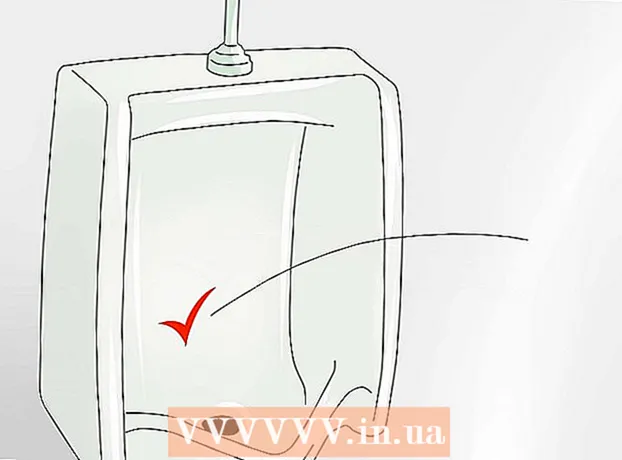Kirjoittaja:
Peter Berry
Luomispäivä:
19 Heinäkuu 2021
Päivityspäivä:
1 Heinäkuu 2024
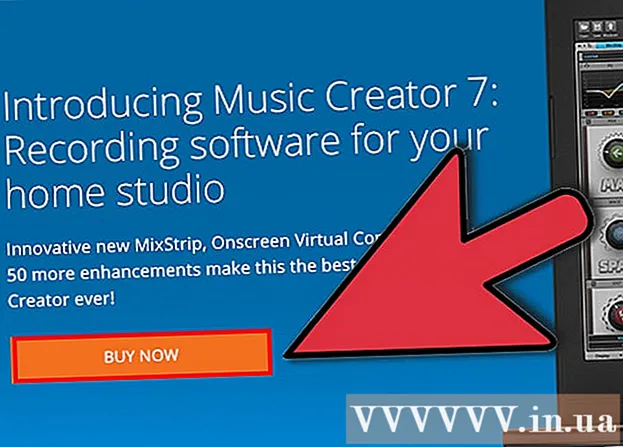
Sisältö
Microsoftin Windows-versioihin sisäänrakennetun Sound Recorder -sovelluksen avulla voit tallentaa, muokata ja kuunnella ääntäsi uudelleen. Sovelluksen avulla voidaan liittää lauseita yhteen, lisätä taustamusiikkia tai lisätä kommentteja asiakirjoihin tai videoihin. Seuraava artikkeli näyttää kuinka!
Askeleet
Tapa 1/2: Käytä ääninauhuria
Avaa ääninauhuri. Napsauta Käynnistä-painiketta. Kirjoita hakuikkunaan ääninauhurija napsauta sitten Ääninauhuri hakuluettelossa.
- Kirjoita Windows 8: ssa aloitusnäyttöön ”ääninauhuri” ja valitse tulosluettelosta Ääninauhuri.
- Ääninauhuri ei käynnisty, jos tietokoneeseen ei ole kytketty mikrofonia.
- Jos haluat kuunnella ääntä uudelleen, tietokoneeseen on asennettava kaiuttimet tai kuulokkeet.

Aloita nauhottaminen. Napsauta Ääninauhuri-ikkunassa painiketta Aloita nauhottaminen (Aloita nauhoitus) -kohdassa on punainen piste.
Laula, sano tai lue mitä haluat tallentaa. Vihreä palkki vierittää edestakaisin, joten tiedät, että sovellus tallentaa.
- Voit tallentaa 60 sekunnin ajan ääninauhurilla. Jos haluat pidemmän tallennuksen, katso seuraava osa tai vinkkejä.

Lopeta tallennus. Napsauta painiketta Lopeta tallennus (Lopeta nauhoitus) (musta neliö) lopettaa nauhoituksen. Kun painat tätä painiketta, laite näyttää automaattisesti vaihtoehdon tallenteen tallentamiseksi.
Tallenna nauhoitus. Muista tallentaa nauhoitus helposti löydettävään paikkaan.- Jos et ole valmis tallentamaan sitä, napsauta Peruuttaa (Peruuta) sulkeaksesi Tallenna nimellä -valintaikkunan. Napsauta painiketta Jatka nauhoitusta (Jatka tallennusta) lisätäksesi nauhoituksen. Kun olet valmis, napsauta painiketta Lopeta tallennus (Lopeta nauhoitus) ja tallenna tiedosto.
- Voit kuunnella ääninauhuritiedostoa uudelleen useimmissa Windows Media Player-, iTunes- tai vastaavissa sovelluksissa.
Tapa 2/2: Käytä väliohjelmaa
Etsi luotettava ohjelma. Siellä on monia ilmaisia ja maksettuja tallennusohjelmia, joista monet ovat luotettujen etikettien kehittämiä. Varmista, että lataat ohjelman verkkosivustoltasi, jota tunnet hyvin, ja lue monia kommentteja siitä.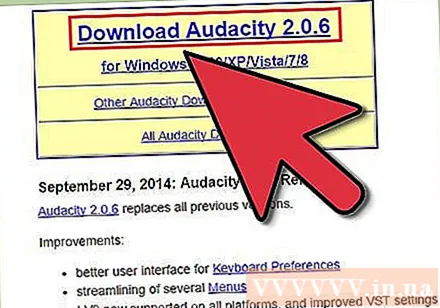
- Useimpien tallennusohjelmien avulla voit tallentaa yli 1 minuutin ääninauhurin.
Toimintatesti matalalla korkeudella ja nopeudella. Monien ohjelmien avulla voit säätää äänitystapaa. Voit hidastaa tai pidentää sanoja, lisätä sävelkorkeutta luoda maaorava ääniefekti.
Laadukas tallennus. Laadukas äänitysohjelma voi parantaa äänen laatua merkittävästi. Jos omistat korkealaatuisia mikrofoneja, voit yhdistää ne näiden ohjelmien kanssa ja tallentaa ja muokata paljon.
Vie äänesi seuraavalle tasolle. Itseäänitys on ensimmäinen askel nimesi ja musiikkisi tuomisessa maailmaan. Voit käyttää ilmaista äänitallennusohjelmistoa aloittaaksesi kotona, samalla kun annat musiikillesi ammattilaisen tunteen! mainos
Neuvoja
- Jos haluat tallentaa kappaleita tietokoneen CD-soittimesta, aseta tietokone tunnistamaan tulolinja tulomikrofonin sijaan seuraavasti:
- Avaa äänen ohjauspaneeli napsauttamalla painiketta alkaa > Ohjauspaneeli (Kojelauta). Kirjoita hakuikkunaan ääni napsauta sitten valitse.
- Napsauta välilehteä Äänite.
- Klikkaus Linja sisään > Aseta oletus (Oletusasetuksena).
- Klikkaus Ominaisuudet (Ominaisuudet)> -välilehti Tasot (Taso) ja lisää äänenvoimakkuutta siirtämällä äänenvoimakkuuden liukusäädintä oikealle ja napsauta sitten OK.
- Valitse valintaikkunassa Ääni, valitse OK.
- Nyt voit aloittaa!
- Jos et löydä ääninauhuria tietokoneeltasi, olet ehkä poistanut ohjelman (kiintolevyn muistin vapauttamiseksi). Tässä tapauksessa voit ladata toisen ilmaisen tallennusohjelman luotetulta verkkosivustolta.
- Kitaran äänittämiseen tarvitaan äänikortti, jossa on linjatulo. Tietokoneen etuosasta, takaosasta tai sivulta näet paikan, jossa on 3 reikää vaaleanpunaisessa, sinisessä ja vihreässä. Vaaleanpunainen reikä on paikka, jossa mikrofoni kytketään. Sininen on linjan sijoitus kuten CD-soitin, sininen on äänilähtölaite, kuten kaiuttimet tai kuulokkeet. Jos kytket vain kitaran, toimi seuraavasti:
- Kytke kitaran kielen toinen pää kitaraan, toinen pää 1/4 tuuman (6 mm - 3/8 tuuma) (9,5 mm) muuntajaan ja kytke sitten johto / sovitin Mic-tuloporttiin. . Tehty!
- Kuitenkin, jos haluat äänenlaadun hyväHarkitse USB-liitäntää tai jotain muuta aktiivista liitäntää (tarvitaan virtaa), joka pitää kitaran ja tietokoneen.
- USB-mikrofoni ja ääniliitäntä ovat tehokas tapa kaapata ääntä tietokoneen sisällä ja ulkopuolella. USB-äänimikrofonit olivat myös hienoja.
- Voit lisätä äänitallentimen tallennuksen kestoa yli 60 sekunnin rajan noudattamalla muutamia vinkkejä. Ensimmäinen tapa on bruteforce - leikkaa ja liitä.
- 60 sekunnin hiljainen äänitys. Valikosta Muokata (Muokkaa), valitse Kopio (Kopioi)> Liitä (Liitä). Näin kaksinkertaistetaan tallennusaika 120 sekuntiin. Täältä voit joko liittää 60 sekunnin välein tai kopioida sen: sinun on vain valittava jokaiselle tahnalle Kopio sitten liitä. Tämä pidentää tallennusaikaa nopeasti: 60 + 60 = 120 + 120 = 240 + 240 = 480 + 480 = 960 jne. Vain 4 copy-paste -toiminnolla voit tallentaa jopa 16 minuuttia!
- Toinen tapa on matalampi voimanopeus.
- Avaa komentokehote napsauttamalla alkaa. Kirjoita hakuikkunaan komentokehote, napsauta tulosluettelossa Komentokehote.
- Kirjoita komentokehotteeseen seuraava komento sinne Tiedoston nimi edustaa tallennettavaa tiedostonimeä, tiedostotyyppi on tiedostomuoto:
SoundRecorder / FILEfilename.filetype/ KESTOhhh: mm: ss
Esimerkiksi, jos haluat tallentaa 3 minuutin 20 sekunnin wma "FunkyBunky" -tiedoston, voit kirjoittaa komennon.
SoundRecorder / FILE Funky Bunky.wma / KESTO 0000: 03: 20 - Paina Enter-näppäintä, ääninauhuri käynnistyy kuvakkeena ilmoitusalueella.
- Aloita tallennus ja määritetyn ajan kuluttua Sound Recorder tallentaa tiedoston nimellä "FunkyBunky" sijaintiin C: Users Bunky.
Mitä tarvitset
- Syöttölaite - mikrofoni, instrumentti tai sisältösoitin. Useimmissa nykyaikaisissa tietokoneissa on sisäänrakennetut mikrofonit, mutta monissa ei vielä ole.
- Lähtölaite - kaiuttimet tai kuulokkeet.